Google マップのリスト共有は、旅行先や移動の目的地を共有するのに便利ですよね。
友達と共有してお互いに編集し合えば、旅行の計画もスムーズに進みます。
ですが、LINEでリストを送ると共同編集できない問題が発生します。
また、送る側が編集権限を与えていないと、相手が編集できません。
本記事では、Google マップのリスト共有で相手が編集できない時の対処法をご紹介します。
リスト編集のやり方もご紹介しますので、楽しい旅行の計画に是非お役立てください。
関連>Googleマップの現在地共有をオンオフするとバレる?解除方法や共有したまま通知をオフにする方法
Googleマップのリスト共有で相手が編集できない時の対処法
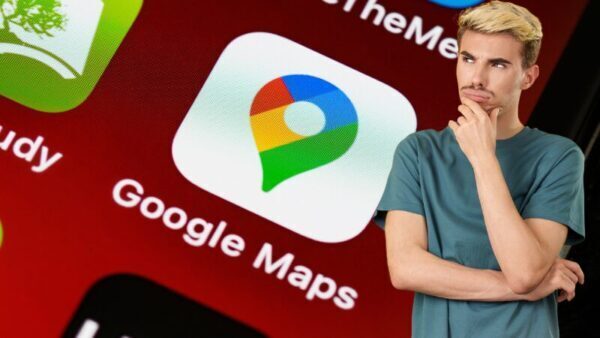
Google マップのリスト共有で共同編集できないのは、ふたつの原因が考えられます。
- LINEで送信している
- 編集権限を与えてない
リストをLINEで送信すると、編集権限を与えていても相手は編集できません。
下のスクショはLINEで受け取ったリストを開いたもの。
「リストを編集」のメニューが表示されないので、相手が編集できませんね。
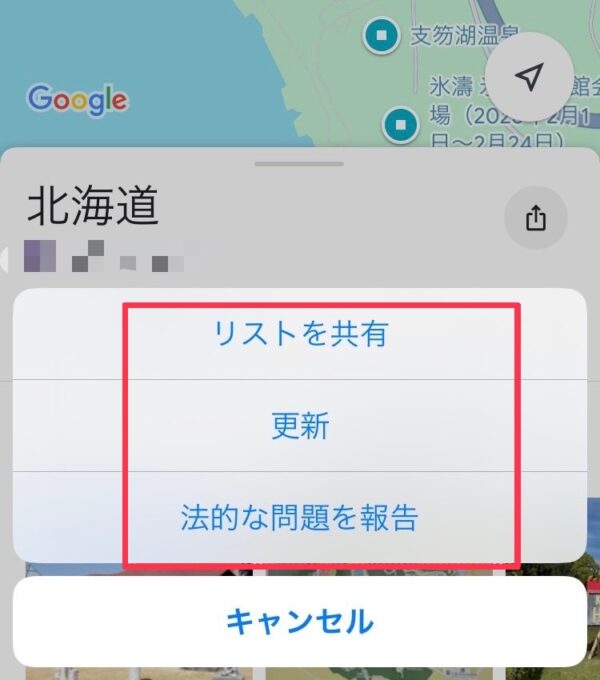
そんな時は、他の送信方法を試してみてください。
Gmailで送信する
Gmailで送信してみましょう。
GmailはGoogle マップと互換性が高いので、相手側でも編集できるようになるはずです。
またiPhoneでは、相手がサファリでGoogle マップを開くと編集できません。
編集できない時は、Google マップアプリを使ってくださいね。
SMSで送信する
相手がGmailのアドレスを持っていない時は、SMSで送信してみてください。
iPhoneを使っている場合はiCloudメールでも大丈夫です。
どちらの場合も、相手にはGoogle マップアプリで開いてもらってくださいね。
編集権限を確認する
送信方法を変更しても相手が編集できない時は、編集権限を確認してみましょう。
「他のユーザーにリストの編集を許可する」がオンになっていないと、相手が編集できません。
以下の方法で確認してください。

Google マップで、共有したいリストを開きます。
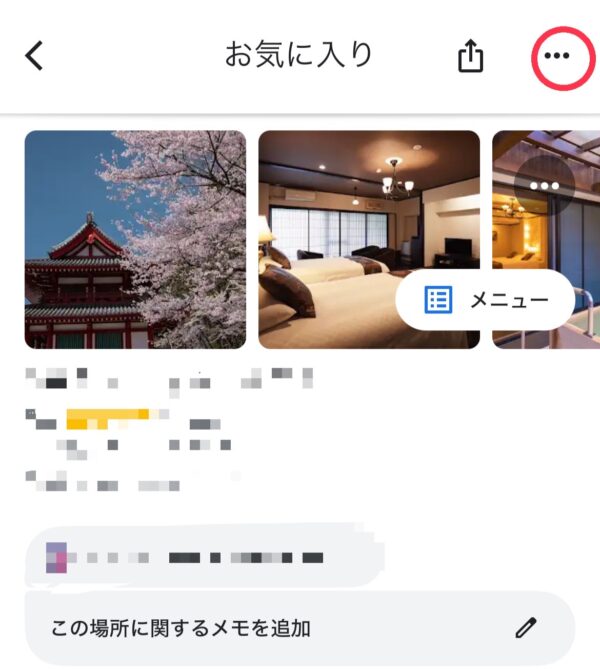
「共有オプション」をタップ。
「他のユーザーにリストの編集を許可する」がオンになっているか、確認してみましょう。
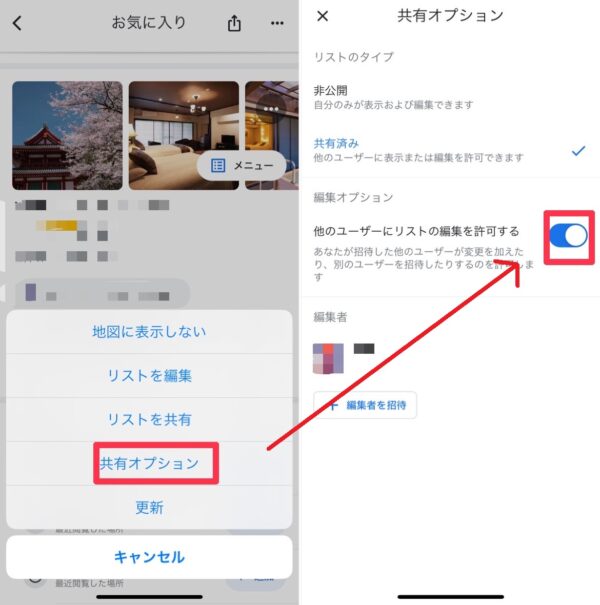
Googleマップのリスト共有方法をおさらい

それでは、リストを共有する方法をおさらいしてみましょう。
ここでは
という、一連の方法をおさらいしていきます。
リストを作る
リストを作成するのは、とても簡単。
旅行の計画を共有したり、お気に入りの場所をブックマークしたりと、目的別に分けておくと便利ですね。

Google マップを開きます
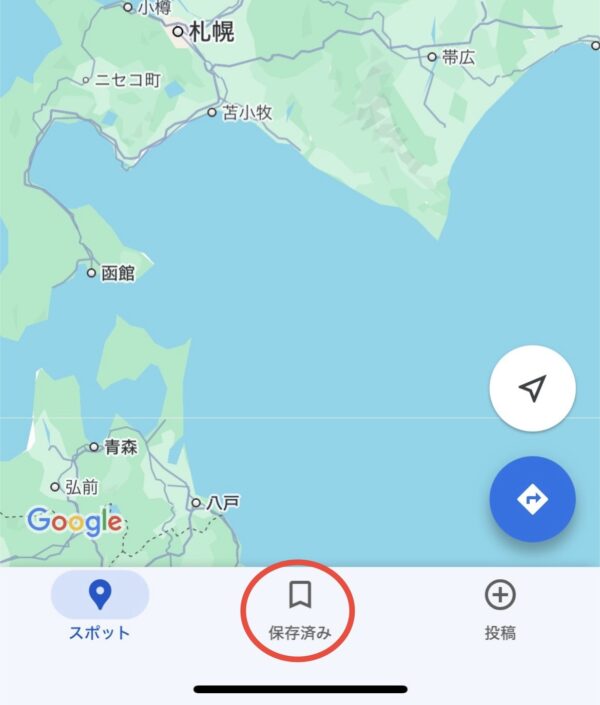
続く画面で、一番上に表示されている「新しいリスト」をタップします。
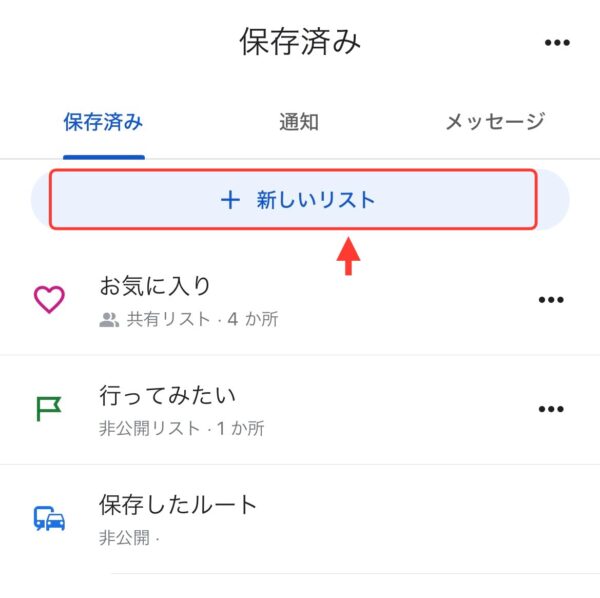
リストの名前を入力します。
簡単な説明なども入力しておくと、後で分かりやすいですね。
「非公開」か「共有済み」かを選んで保存をタップします。
これで、新しいリストができました。
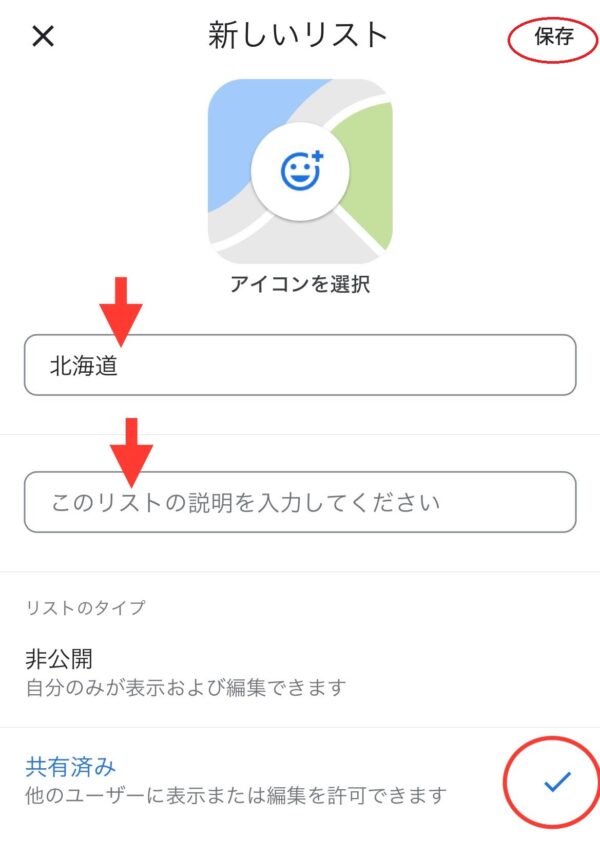
リストに場所を追加する
次に、リストに場所を追加していきましょう。

Googleマップを開いて「保存済み」をタップ。
リストを表示します。
編集したいリストを選びます。
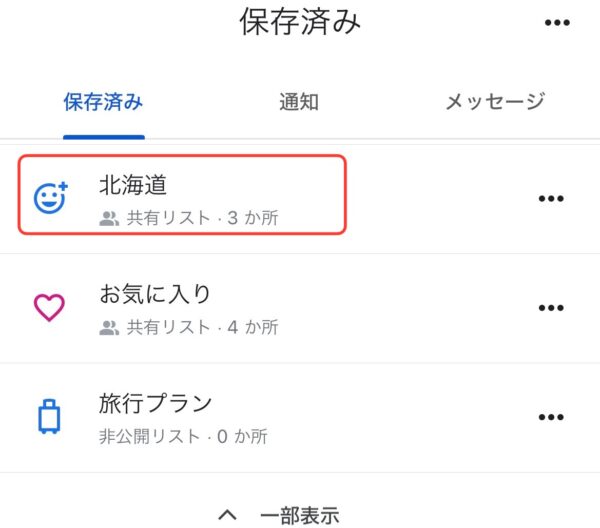
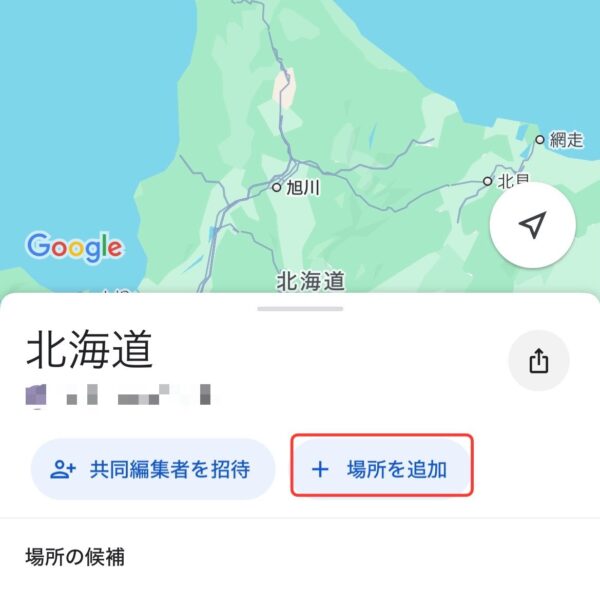
検索して、追加したい場所をタップします。
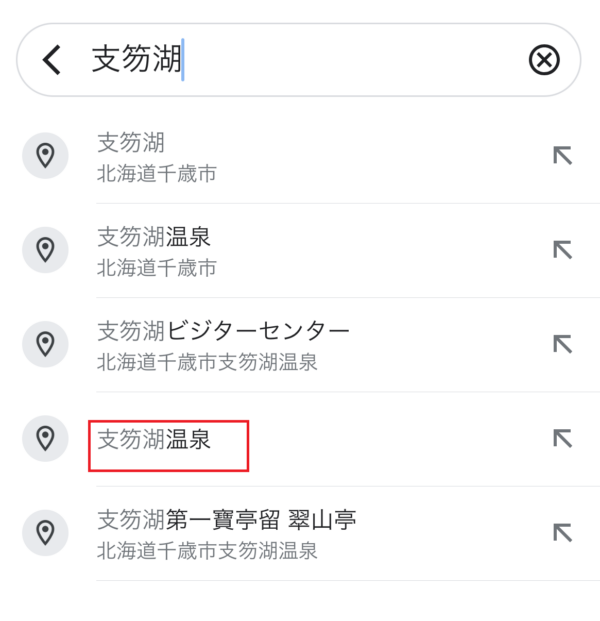
地図上に追加された場所が表示されます。
下のリストに追加した場所と、編集したユーザ名が表示されます。
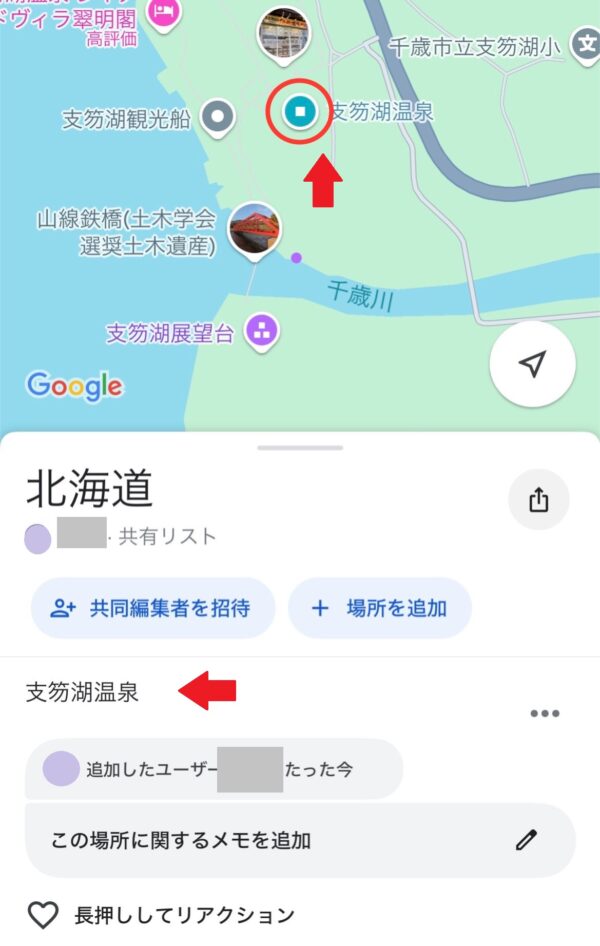
リストを共有する
リストを共有する方法は何種類かありますが、ここでは一番ベーシックな方法をご紹介しますね。

「保存済み」をタップしてリストを表示します。
共有したいリストを選んで、「…」マークをタップします。
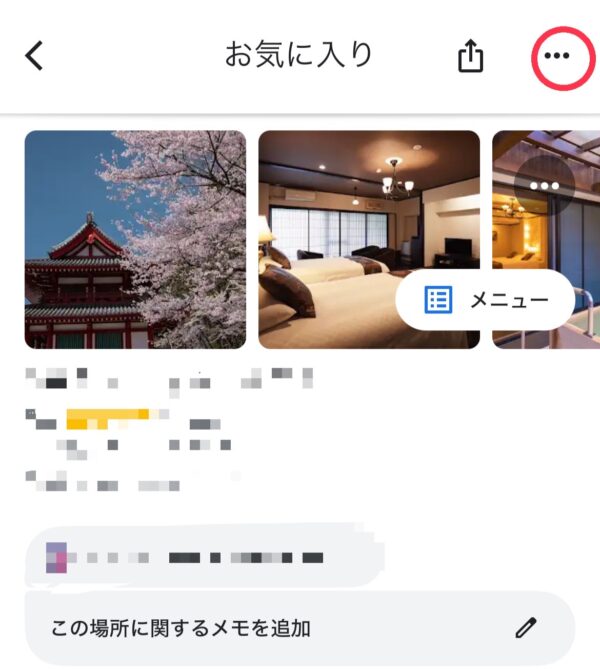
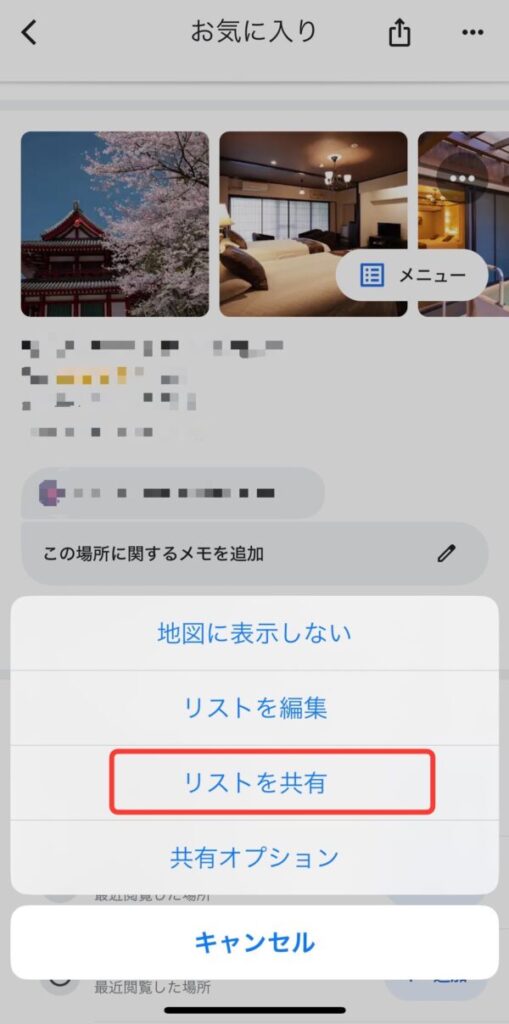
「他のユーザーにリストの編集を許可」のボタンをオンにして続行をタップ。
次のの画面で、「SMS」や「Gmail」など、共有方法が表示されるので、好きな方法をタップしてリストを共有します。
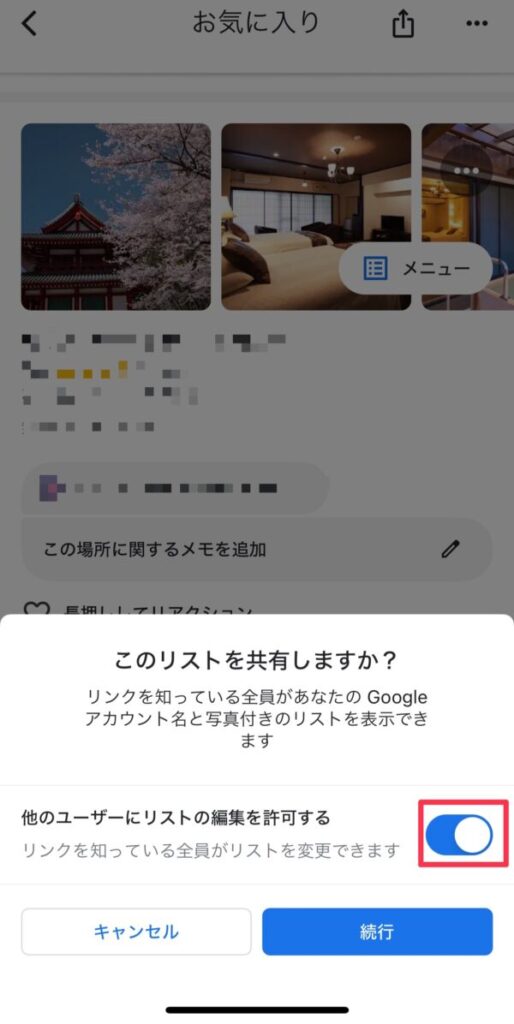
使い終わったリストを削除する
不要になったリストは、削除しておくとスッキリします。

「保存済み」をタップしてリストを表示します。
削除したいリストの「…」マークをタップします。
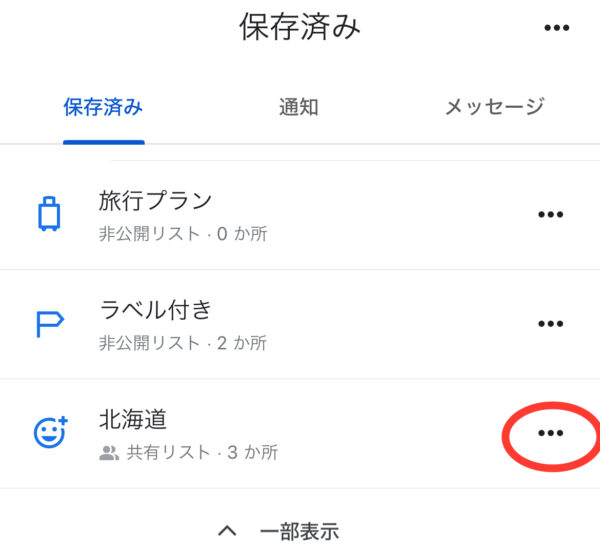

Googleマップのリスト共有で相手が編集できない!まとめ
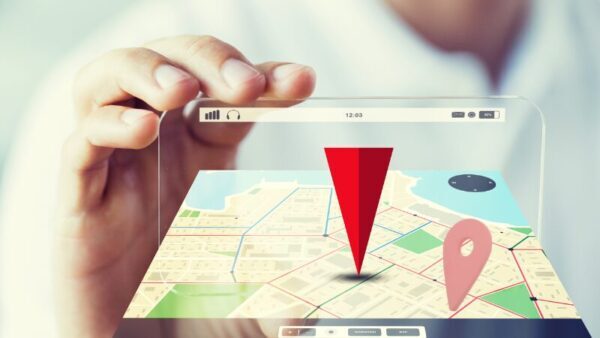
以上、Google マップのリスト共有で、相手が編集できない時の対処法についてご紹介してきました。
以下に記事をまとめます。
リスト共有で相手が編集できない時は
- 送信方法を変更してみる。
- LINEで送ると編集できません
- 相手に編集権限を与えているか確認してみる。
- リストの作成方法をおさらいしてみる。
- 正しく作成しているか、確認してみましょう。
- 相手がGoogle マップアプリを使っているか確認してみる。
Google マップのリスト共有は、地図上で情報を共有できるのでとても便利です。
ただ、リストを送信する時は送信相手を間違えないようにしてくださいね。
このリスト共有は、リンクを知っている人全員が編集できるようになります。
知らない人に割り込まれないよう、気を付けてください。







